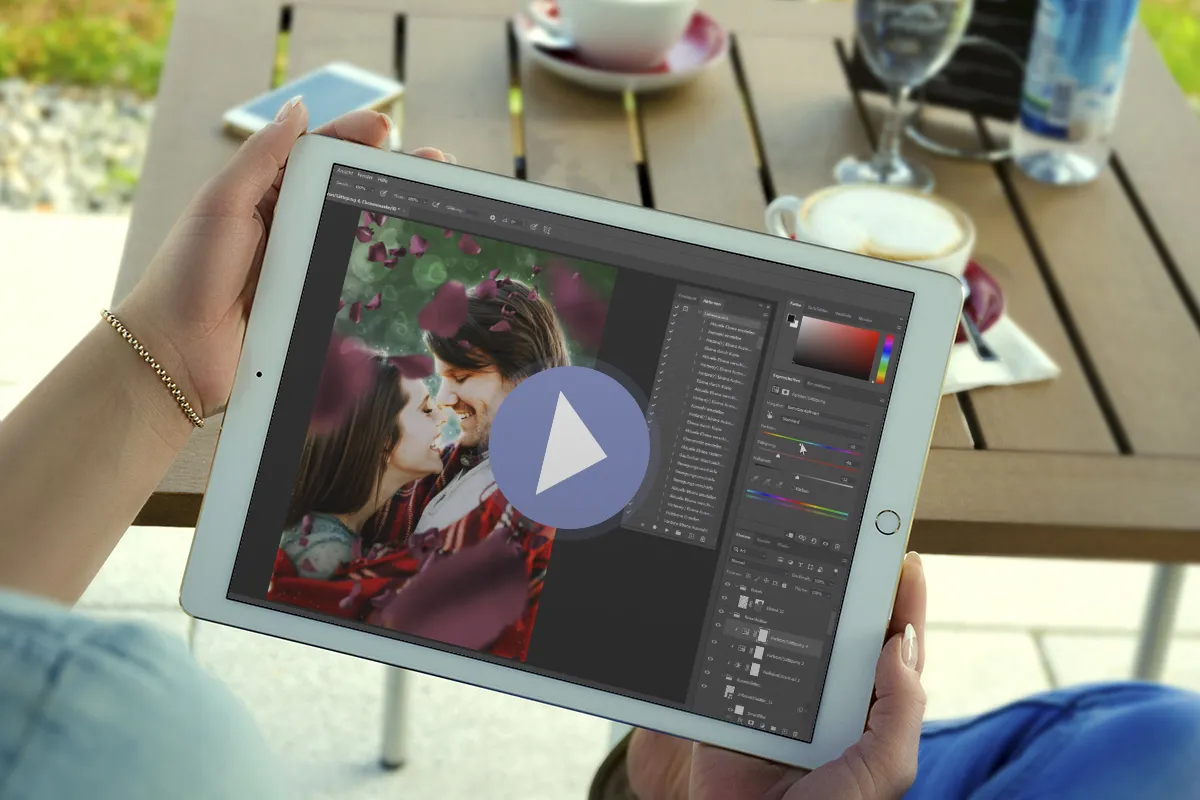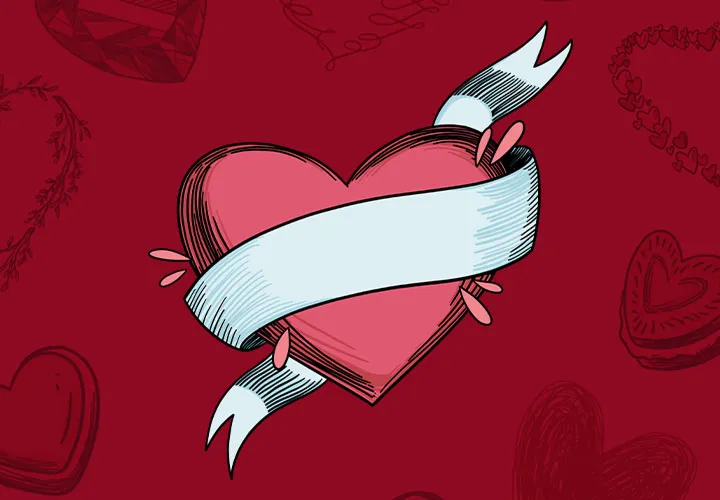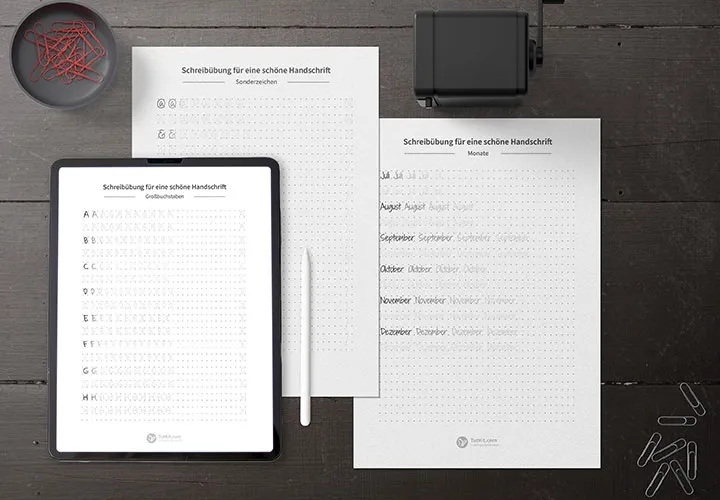Photoshop-Aktion
Liebesrausch

Photoshop-Aktion „Romantischer Liebesrausch“: Bokeh & Rosenblätter
So einfach verwandelst du deine Fotos in herzergreifende Romantikbilder: Aktiviere die Photoshop-Aktion und beinahe automatisch durchflutet ein betörender Liebesrausch aus Herz-Lichtern, Bokeh-Effekten und roten Rosenblättern die Szenerie. Das Ergebnis: ein emotionales, persönliches Fotogeschenk für alle Verliebten.
- Photoshop-Aktion Romantischer Liebesrausch für einen Gefühlsaufschwung in deinen Fotos
- Einfache Anwendung, sodass du schnell auch mehrere Bilder bearbeiten kannst
- Starte die Aktion, platziere die Rosenblätter und definiere deine Hintergrundfarbe
- Bestens geeignet für Partner-, Pärchen- und Brautpaar-Fotos – für die Liebe
- Perfekt für Hochzeiten, zum Valentinstag oder als Liebesgruß zwischendurch
- Inklusive: Aktion, Pinsel, Bilder mit Rosenblättern; Anleitung als Video und PDF
Ob Hochzeit, Jahres- oder Valentinstag, ob Partner oder Partnerin, ob Einzel- oder Paarporträt – das ist deine Geschenkidee! Starte die Aktion und kitzle pure Romantik aus deinen Fotos.